1.最全打包方式
如果用了GenICam协议就需要带上genicam还要配置路径的!一般的应用只需要以下目录
- \bin\x64-win64 或者 bin\x86sse2-win32 自己的位数自己判断,保留目录次序和里面的dll(可以删除里面的exe)就可以了
- \help
- \license
比如新电脑是D:\runtime,使用的x64开发,那么对应的目录是:

- D:\runtime\bin\x64-win64 (bin目录下只留x64-win64即可)
- \help
- \license
然后打开最新版切换助手,菜单->设置:
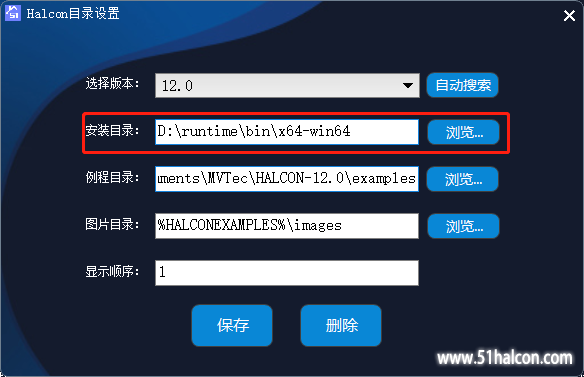
指定安装目录到D:\runtime下面会自动找到比如我的是12,然后保存退出和关闭软件再次打开。
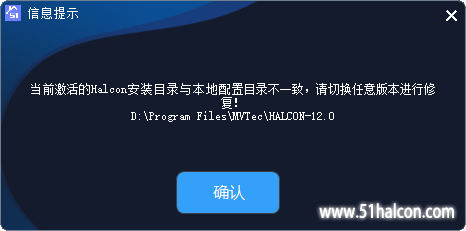
这个时候会提醒你系统里面的没有该配置信息,不用管,因为这时只是配置软件还没有写入到系统。
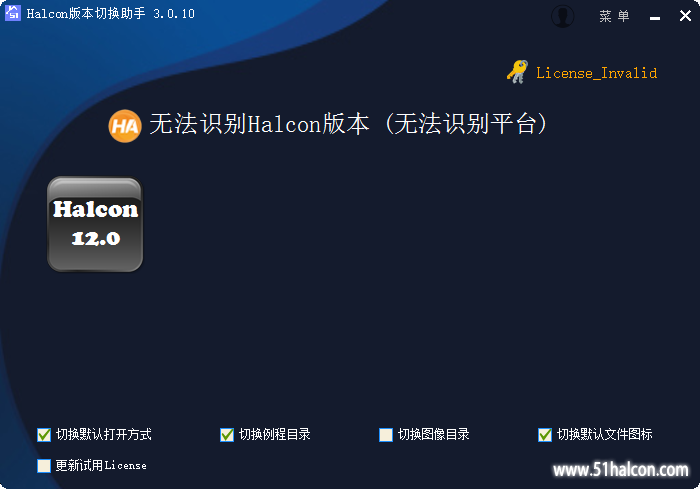
出现该界面发现halcon按钮对应的是灰色的,不用急,能够看到版本了直接点击按钮切换就可以写入到系统了。
出现成功以后按钮变成了蓝色按钮(非灰色),关闭助手即可。你的程序就可以正常跑了!
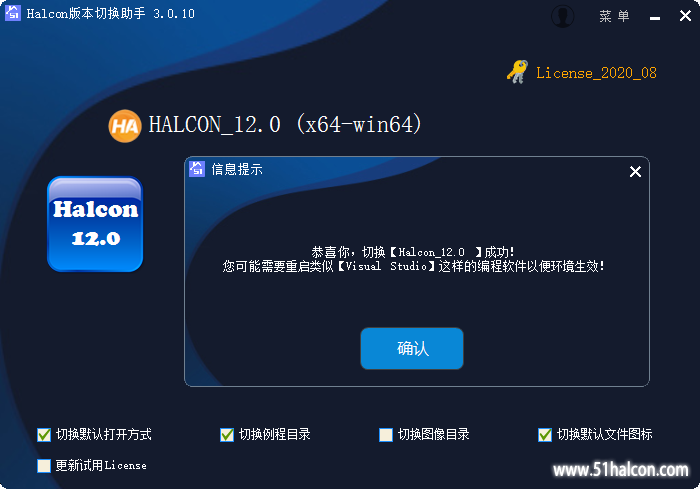
2.只使用必须的功能
如果是仅仅使用了halcon自身的库,则拷贝对应库即可使用,使用不了就查下依赖看看是否缺少了dll.
|